Excel'de büyük/küçük harfe duyarlı VLOOKUP nasıl yapılır?
Normalde, belirli bir veri için karşılık gelen değeri döndürmek üzere vlookup işlevini kullandığınızda, sonuç metin değerlerindeki büyük/küçük harf duyarlılığını tanımaz. Bu durum, farklı karakterler içeren birden fazla değer olduğunda can sıkıcı olabilir. Ancak işte bu görevi çözmeye yardımcı olacak yararlı bir formül.
Dizi formülü ile büyük/küçük harfe duyarlı VLOOKUP yapın
 Dizi formülü ile büyük/küçük harfe duyarlı VLOOKUP yapın
Dizi formülü ile büyük/küçük harfe duyarlı VLOOKUP yapın
Aşağıdaki gibi hem büyük harf hem de küçük harf içeren metin dizelerine sahip bir veri aralığınız olduğunu ve belirli bir kimlik numarası için karşılık gelen ismi döndürmek istediğinizi varsayalım. Aşağıdaki ekran görüntüsüne bakın:
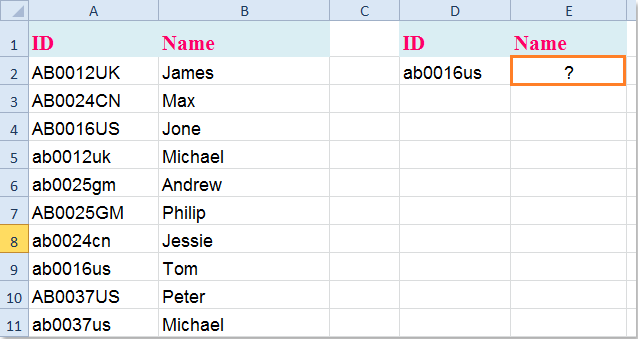
Bu formülü belirlenen hücreye yazın: =INDEX(B2:B11;MATCH(TRUE;EXACT(D2;A2:A11);0)) ve Ctrl + Shift + Enter tuşlarına aynı anda basın, ardından ihtiyacınız olan doğru sonucu elde edeceksiniz. Ekran görüntüsüne bakın:
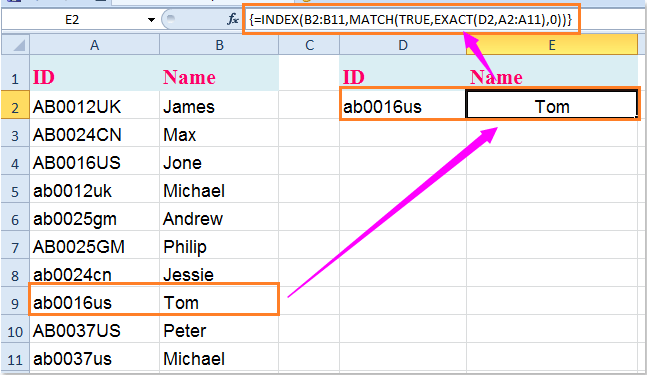
Not:
Yukarıdaki formülde:
- A2:A11, arama yapmak istediğiniz sütundur;
- D2 aranacak değerdir;
- B2:B11, sonucun döndürüleceği sütundur.
İlgili makaleler:
Excel'de vlookup tam eşleşme ve yaklaşık eşleşme nasıl kullanılır?
Excel'de sağdan sola doğru vlookup değerleri nasıl yapılır?
Excel'de son eşleşen değeri nasıl buluruz?
En İyi Ofis Verimlilik Araçları
Kutools for Excel ile Excel becerilerinizi güçlendirin ve benzersiz bir verimlilik deneyimi yaşayın. Kutools for Excel, üretkenliği artırmak ve zamandan tasarruf etmek için300'den fazla Gelişmiş Özellik sunuyor. İhtiyacınız olan özelliği almak için buraya tıklayın...
Office Tab, Ofis uygulamalarına sekmeli arayüz kazandırır ve işinizi çok daha kolaylaştırır.
- Word, Excel, PowerPoint'te sekmeli düzenleme ve okuma işlevini etkinleştirin.
- Yeni pencereler yerine aynı pencerede yeni sekmelerde birden fazla belge açıp oluşturun.
- Verimliliğinizi %50 artırır ve her gün yüzlerce mouse tıklaması azaltır!
Tüm Kutools eklentileri. Tek kurulum
Kutools for Office paketi, Excel, Word, Outlook & PowerPoint için eklentileri ve Office Tab Pro'yu bir araya getirir; Office uygulamalarında çalışan ekipler için ideal bir çözümdür.
- Hepsi bir arada paket — Excel, Word, Outlook & PowerPoint eklentileri + Office Tab Pro
- Tek kurulum, tek lisans — dakikalar içinde kurulun (MSI hazır)
- Birlikte daha verimli — Ofis uygulamalarında hızlı üretkenlik
- 30 günlük tam özellikli deneme — kayıt yok, kredi kartı yok
- En iyi değer — tek tek eklenti almak yerine tasarruf edin